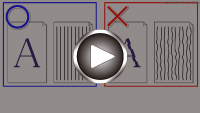Alineación del cabezal de impresión
Si las líneas rectas impresas no están alineadas o el resultado de la impresión no es satisfactorio por cualquier otro motivo, ajuste la posición del cabezal de impresión.
 Nota
Nota
-
Si el nivel de tinta restante es bajo, la hoja de alineación de los cabezales de impresión no se imprimirá correctamente.
Sustituya el cartucho FINE cuyo nivel de tinta sea bajo.
-
Si se agota la tinta durante la hoja de alineación de los cabezales de impresión, aparecerá un mensaje de error en el LCD.
Debe preparar: dos hojas de papel normal de tamaño A4 o Carta
-
Cargue dos hojas de papel normal de tamaño A4 o Carta en el cassette.
-
Pulse el botón OK.
-
Seleccione Mantenimiento (Maintenance).
-
Seleccione Alineación cabez. impr. - Auto (Print Head Alignment - Auto).
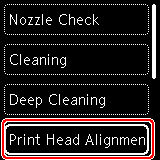
Aparecerá la pantalla de confirmación.
 Nota
Nota-
Para imprimir y comprobar los valores de alineación de posición del cabezal actual, seleccione Imprimir valor alineación cabez. (Print the head alignment value).
-
-
Seleccione Sí (Yes).
-
Pulse el botón OK.
Se imprime la hoja de alineación de los cabezales de impresión y el cabezal de impresión se alinea automáticamente.
Esta operación dura de 4 a 5 minutos.
 Nota
Nota-
Si la alineación automática de los cabezales de impresión falla, aparecerá un mensaje de error en el LCD.
-
-
Cuando aparezca el mensaje de finalización, seleccione OK.
 Nota
Nota
-
Si los resultados de impresión continúan sin ser satisfactorios tras ajustar la posición del cabezal de impresión tal como se ha descrito anteriormente, ajuste la posición del cabezal de impresión manualmente.
-
Para Windows:
También puede alinear manualmente la posición del cabezal de impresión desde un ordenador.
-